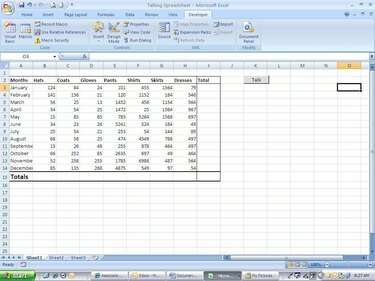
Microsoft Excel è una potente applicazione per fogli di calcolo. Molte persone perdono il vero potere del programma non sfruttando tutto ciò che può fare. Visual Basic for Applications (VBA) è una piattaforma di sviluppo della programmazione che viene installata con ogni applicazione Microsoft Office. Visual Basic è una versione del vecchio linguaggio di programmazione Basic. Con VBA, un semplice foglio di calcolo Microsoft Excel può essere trasformato in un'applicazione dinamica che esegue automaticamente funzioni e procedure. In questo articolo, aggiungeremo un semplice codice a un foglio di calcolo Excel 2007 per farlo parlare. Questo è il progetto perfetto per familiarizzare con l'ambiente VBA. Avrai bisogno di sapere qualcosa sulla programmazione prima di fare questo progetto.
Passo 1
Apri un foglio di calcolo. Puoi utilizzare un foglio di calcolo che hai attualmente sul tuo computer oppure puoi creare il foglio di calcolo mostrato qui. Se ne stai usando uno già pronto, assicurati che ci sia una colonna dei totali.
Video del giorno
Passo 2
Fai in modo che la scheda Sviluppatore appaia nella barra multifunzione. Molto probabilmente, non vedrai la scheda Sviluppatore quando apri Excel. Dovrai fare clic sul pulsante "Microsoft Office" nella parte superiore dello schermo, quindi fare clic su "Opzioni Excel". Dalla schermata Popolare, scegli "Mostra scheda sviluppatore nella barra multifunzione" e fai clic su "OK" per chiudere questo modulo. Fare clic sulla scheda "Sviluppatore" una volta che è visibile dalla schermata di Excel.
Passaggio 3
Fare clic su "Visual Basic". Verrà visualizzato l'editor di Visual Basic. Sul lato destro, fai doppio clic su Foglio 1, poiché questo è il foglio con cui lavoreremo. Viene aggiunto un nuovo foglio bianco sul lato destro dello schermo.
Passaggio 4
Digita "Opzione esplicita" nella parte superiore dello schermo. Dovresti farlo con ogni programma che crei in VBA. Ciò garantisce di nominare le variabili prima di assegnare loro i dati. Pensa alle variabili come a piccoli contenitori che conterranno le informazioni. Sono utili quando le informazioni che stai utilizzando cambiano continuamente. Ad esempio, devi lavorare con i totali di gennaio. Poiché questo importo cambierà di volta in volta, lo assegni a una variabile. Puoi sempre chiamare quella variabile anche se non conosci l'esatta quantità di dati che contiene.
Passaggio 5
Digitare la seguente funzione: Funzione TalkIt (txtTotal) Applicazione. Discorso. Speak (txtTotal) TalkIt=txtTotal End Function Questa è la funzione che controllerà la conversazione del foglio di calcolo. Quello che abbiamo fatto è stato utilizzare il generatore di sintesi vocale integrato fornito con Excel. La prima riga della funzione dichiara la funzione ("Funzione"), le dà un nome ("TalkIt") e quindi indica quali dati le passeremo ("txtTotal"). Ora che la funzione è definita, è necessario fare riferimento ad essa e inviare i dati affinché funzioni.
Passaggio 6
Torna al foglio di calcolo e aggiungi un pulsante. Dalla scheda Sviluppatore, fai clic su "Inserisci" e quindi premi il pulsante (la prima icona in alto. Disegna il pulsante sul foglio di calcolo ovunque tu voglia. Viene visualizzata una nuova finestra; nominare il pulsante "cmd_Total" e fare clic su "OK". Puoi modificare il testo del pulsante facendo clic con il pulsante destro del mouse e quindi facendo clic su "Modifica testo". Ho digitato "Parla" nel mio testo.
Passaggio 7
Torna all'editor di Visual Basic per aggiungere l'ultima parte di codice. Private Sub cmdTotal_Click() Dim intTotal As Integer 'dichiara una nuova variabile per contenere il testo Dim txtTotal As String intTotal = WorksheetFunction. Somma (Cell. Range("B3", "B14")) 'usa l'istruzione If...else per controllare il valore della variabile txtTotal If intTotal < 2500 Then txtTotal = "Obiettivo non raggiunto" Else txtTotal = "Obiettivo raggiunto" End If TalkIt (txtTotal) End Sub
Ciò che significa il codice sopra è che quando si fa clic sul pulsante, il codice vedrà se il totale della colonna "Cappelli" nel foglio di lavoro è inferiore a $ 2500. Se lo è, la voce sintetizzata di Excel dirà "Obiettivo non raggiunto". Se il totale è 2500 dollari o più, la voce dirà "Obiettivo raggiunto". Questo è tutto. Hai appena creato il tuo primo programma in Microsoft Excel.
Consiglio
Scopri altre funzioni e procedure VBA seguendo un corso o acquistando un libro di istruzioni. Più ci giochi, più familiarità con esso. Se il programma non funziona, potrebbe essere necessario modificare le impostazioni di sicurezza in Excel per abilitare le macro. A tale scopo, fai clic su "Macro Security" dalla scheda Sviluppatore.




